“File Commander” es una interesante aplicación Android que tiene una función casi desconocida por muchos, que la diferencia de otras con similares características.
Con seguridad que habrás escuchado el nombre de esta herramienta (File Commander), aunque si no lo has hecho te lo explicaremos brevemente en este párrafo. En realidad, esta aplicación Android puede ser utilizada como cualquier otro “Administrador de Archivos” (Gestor de Archivos), en donde el usuario tiene la posibilidad de Ordenar, Eliminar, Mover, Cambiar de Nombre, Copiar o Pegar tanto archivos como directorios en pasos muy fáciles de seguir. Ahora bien, si no hubiese algo especial no dedicaríamos tiempo para hablar de la herramienta; la característica que encontrarás en esta aplicación Android y en otras no, esta en que la misma tenga la posibilidad de ocultar o cifrar archivos para que nadie más los pueda ver.
[quote]Recuerda: Cómo activar el cifrado en Marshmallow Android 6.0[/quote]
File Commander – Cómo ocultar o cifrar los archivos
Te recomendamos descargar a la aplicación desde la caja inferior, misma que es compatible con diferente tipo de versiones del sistema operativo Android. Esa viene a ser la primera ventaja para mencionar, ya que el cifrado que integró Google de forma nativa esta presente únicamente en Marshmallow 6.0. Para quienes tengan terminales con una versión anterior, pueden hacer uso de la herramienta que estamos recomendando y seguir los pasos que mencionaremos a continuación.
Luego que descargues a la herramienta y que la instales, tendrás que ejecutarla y posteriormente activar el “Modo de Seguridad”, en donde la herramienta “File Commander” te pedirá una contraseña (y que la vuelvas a confirmar), la cual será la que quede configurada de forma predeterminada para ocultar o cifrar todos los archivos de hoy en adelante.
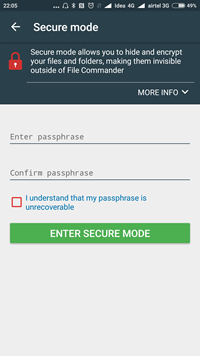
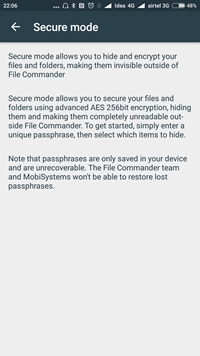
Debemos advertirte, que si olvidas esta contraseña podrías estar perdiendo absolutamente todos los archivos pues a los mismos, no los podrás ver aún cuando seas el propietario de las fotografías y por supuesto, del terminal; el paso que hemos mencionado anteriormente sólo habla de la configuración de File Commander, debiendo seguirse el procedimiento para cifrar u ocultar a los archivos.
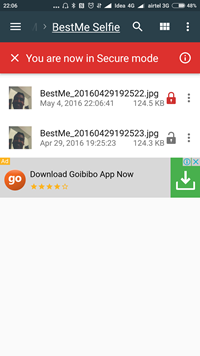
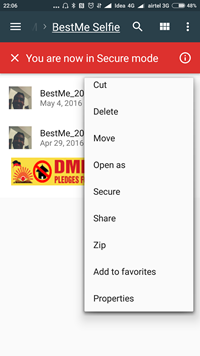
Ahora solamente tienes que dirigirte hacia el directorio o los archivos que desees procesar. En el caso de que sea un directorio tendrás que hacer uso de los 3 puntos ubicados en la parte superior derecha para que aparezca la opción “Secure” y así, protegerla contra cualquier acceso no autorizado. Si deseas realizar lo mismo con archivos pero independientemente, también verás que al lado de ellos aparecen estos mismos 3 puntos, a los cuales puedes seleccionar para que aparezca la misma opción y así, los protejas inmediatamente.
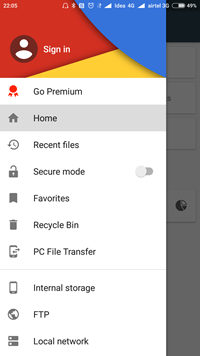
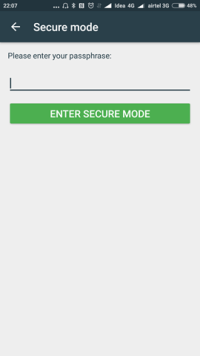
Para quitar la protección tendrías que realizar el mismo proceso pero en orden inverso; también puedes dirigirte hacia el área principal de “File Commander” y mover el pequeño selector hacia la posición de “desactivada”; en ese instante se solicitará nuevamente al usuario que escriba la contraseña previamente configurada y con ello, todas las funciones quedarán desactivadas y los archivos podrán ser visibles para todas aquellas personas que tengan acceso a la información del terminal.





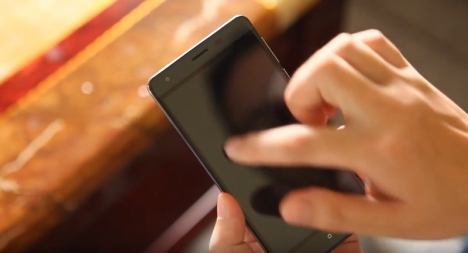


hola, quisiera saber si alguien me puede ayudar para borrar los anuncios que me aparecen en el file commander? gracias
Por si acaso ha probado con lo que recomendé en éste post:
http://androidfacil.org/como-bloquear-publicidad-en-los-juegos-android/
Me avisa si le sirvió.
Para hacer este cifrado, solo es con android marshmallow?
O se puede tambien con lollipop?
segun las especificaciones de la herramienta, se “File Commander” puede ser usado desde Android 4.0, así que no creo que hayan problemas de compatibilidad. Si no le entendí bien la pregunta me la vuelve a hacer por favor. Saludos y gracias por su visita.